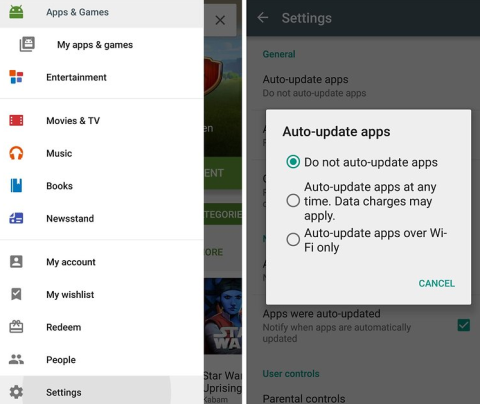Mnoho používateľov čelilo chybe „ Bohužiaľ, systémové používateľské rozhranie sa zastavilo “ pri používaní svojich telefónov s Androidom. Aj keď to môže byť dráždivé a frustrujúce, dobrá časť je, že existujú určité riešenia tohto problému. Takže v tomto článku sme diskutovali o niektorých riešeniach, ktoré vám môžu pomôcť vyriešiť problém.
Riešenie 1: Reštartujte zariadenie
Toto je najbežnejšie riešenie, ktoré sa vždy snažíme vyriešiť akýkoľvek problém v našom telefóne s Androidom. Na vyriešenie problému stačí reštartovať telefón s Androidom. Ak chcete reštartovať telefón s Androidom, postupujte podľa nasledujúcich krokov:
- Stačí stlačiť a podržať vypínač na telefóne s Androidom, kým sa neotvorí ponuka.
- Po zobrazení ponuky klepnite na možnosť Vypnúť.
- Teraz počkajte chvíľu, kým sa zariadenie vypne.
- Po takmer 10-20 sekundách znova zapnite telefón stlačením tlačidla napájania.
- Teraz skontrolujte, či bol problém vyriešený alebo nie.
Prečítajte si tiež: 5 vecí, ktoré si zapamätajte pred obnovením továrenského nastavenia Androidu
Riešenie 2: Odinštalujte aktualizácie aplikácie Google
Je to najefektívnejšie riešenie tejto chyby. Mnoho používateľov uviedlo, že sa im tento problém podarilo vyriešiť odinštalovaním aktualizácií aplikácie Google. Urobiť tak:
- Spustite Nastavenia svojho telefónu s Androidom.
- Teraz prejdite nadol a prejdite na položku Aplikácie/Aplikácia .
- Tu vyhľadajte Obchod Google Play a klepnite na Odinštalovať aktualizácie .
- Potom reštartujte telefón a zistite, či bola chyba opravená.
Poznámka : Môžete tiež vybrať možnosť „Neaktualizovať aplikáciu automaticky“ v nastaveniach obchodu Google Play . Aplikácie sa teda nebudú sťahovať automaticky. Ak chcete použiť nastavenia, postupujte podľa krokov uvedených vyššie. Spustite Obchod Google Play >> klepnite na ponuku s 3 vodorovnými čiarami >> Posuňte sa nadol a klepnite na Nastavenia >> tu môžete vybrať možnosť „ Neaktualizovať aplikáciu automaticky “.

Riešenie 3: Odstráňte spúšťač aplikácií tretích strán
Ak ste si nainštalovali aplikáciu na spúšťanie aplikácií tretej strany, odporúčame vám ju odinštalovať z telefónu s Androidom, pretože to môže byť príčinou chyby. Takéto aplikácie sú v konflikte s používateľským rozhraním systému, keď sú spustené súčasne.
Riešenie 4: Odinštalujte nedávno nainštalovanú aplikáciu
Niektoré aplikácie tak často môžu byť v konflikte s používateľským rozhraním systému. Stačí teda nájsť aplikáciu, ktorú ste nedávno nainštalovali, a odinštalovať ju zo zariadenia Android a skontrolovať, či sa problém vyriešil alebo nie.
Prečítajte si tiež: Ako opraviť chybu analýzy v systéme Android
Riešenie 5: Vymažte oblasť vyrovnávacej pamäte

Chybu je možné opraviť vymazaním vyrovnávacej pamäte z režimu obnovenia. Ak chcete vymazať oblasť vyrovnávacej pamäte z režimu obnovenia, postupujte podľa nasledujúcich krokov:
- Najprv podržte tlačidlo napájania a vypnite telefón.
- Teraz stlačte a podržte súčasne vypínač a tlačidlo zvýšenia hlasitosti, kým sa nezobrazí ponuka.
- Teraz môžete pomocou tlačidiel hlasitosti zvýrazniť režim obnovenia.
- Keď vstúpite do režimu obnovenia, môžete vybrať vymazanie vyrovnávacej pamäte pomocou tlačidla hlasitosti a potom stlačením tlačidla napájania potvrďte.
- Teraz získate možnosť reštartovať zariadenie, reštartovať ho. Teraz skontrolujte, či sa problém vyriešil.
To je všetko! Dúfame, že sa vám tento príspevok bude páčiť. Ak máte nejaké pripomienky alebo návrhy, môžete ich uverejniť v sekcii komentárov nižšie.